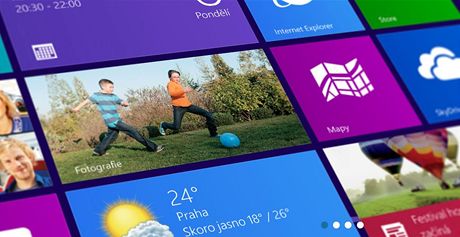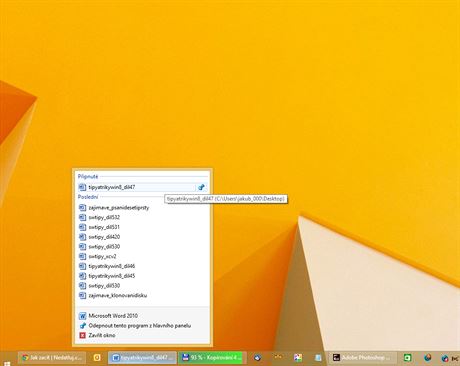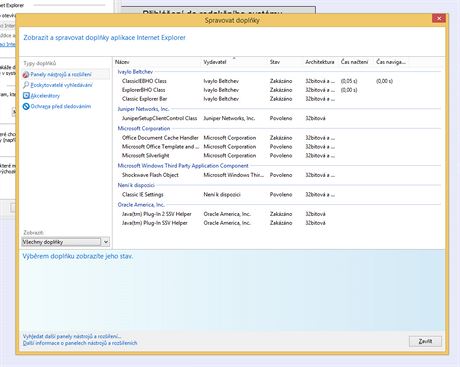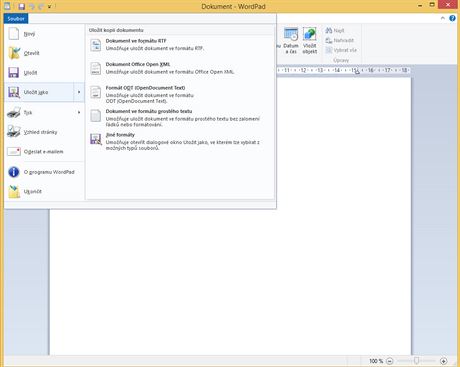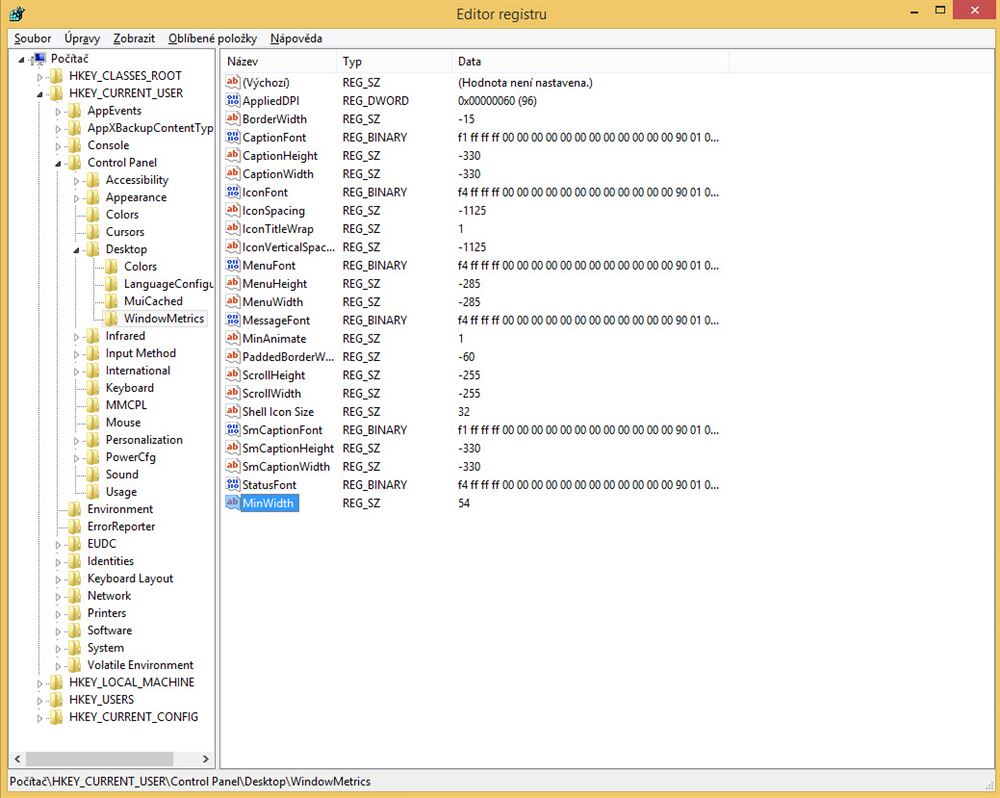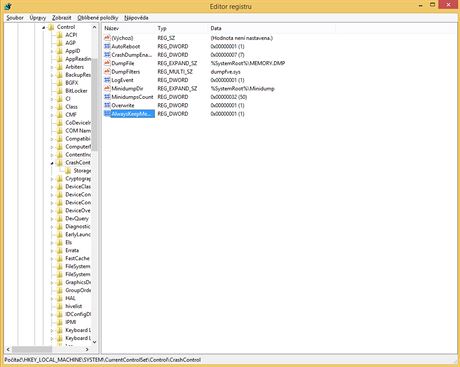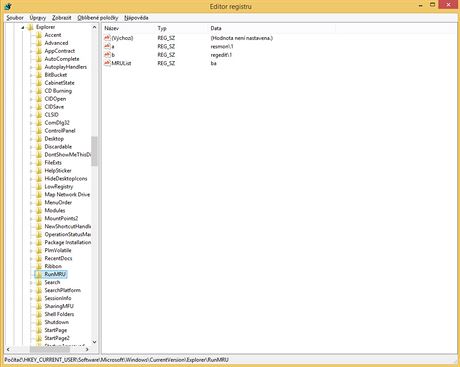1. Jak ovládnout panel Připnout
Do hlavního panelu je možné si připnout ikony pro rychlé spuštění aplikací. Kliknete-li potom na tuto ikonu pravým tlačítkem myši, tak například u Wordu se zobrazí nejen možnost spustit aplikaci, ale také posledních deset otevřených dokumentů. Nechtěli byste však, aby se zde nacházel nějaký dokument stále? Aby nebyl odrolován? Pak ho uchopte a přetáhněte na tuto ikonku. Připne se zcela nahoru do části Připojený, kde bude vždy po ruce. Panel funguje i v dalších aplikacích, které jsou takto naprogramovány.
2. Jak na rychlejší spouštění Internet Exploreru
Po instalaci několika doplňků do Internet Exploreru může dojít ke zpomalení jeho startu. Chcete-li výkon vrátit zpět, pak některé z nich, třeba ty co nepoužíváte, zakažte. Spusťte IE, stiskněte klávesu F10 a následně vyberte volbu Nástroje -> Možnosti Internetu. Přepněte se na kartu Programy a klikněte na tlačítko Spravovat doplňky. V novém okně se zobrazí seznam právě načtených doplňků. Vy vlevo dole vyberte Všechny doplňky. V seznamu vpravo, ty co se spouštějí, mají ve sloupci Stav uvedeno Povoleno. Označte požadovaný doplněk a dole klikněte na Zakázat. Tím nedovolíte, aby se spouštěl. Poté klikněte na Zavřít a OK. Změny se projeví po vypnutí a zapnutí IE.
3. Jak ukládat do jiných formátů ve Wordpadu
Wordpad od Windows 7 umí ukládat i do jiných formátů než jen RTF a TXT. Budete-li tak vytvářet nějaký textový dokument, můžete ho nově uložit nejen do těchto formátů, ale i do DOCX a dokonce i OpenDocumentu používaným OpenOffice.org.
4. Jak nastavit šířku okna v hlavním panelu
Ve výchozím nastavení není šířka oken na hlavním panelu pevně stanovena, ale přizpůsobuje se podle jejich počtu. Chcete-li, aby se tak nedělo, respektive byste si rádi sami určili její minimální šířku, postupujte takto. Otevřete systémový registr Windows (Windows + R a zadejte příkaz regedit) a vyhledejte klíč HKEY_CURRENT_USER\Control Panel\Desktop\WindowMetrics. Na pravé straně vytvořte novou řetězovou hodnotu a pojmenujte ji jako MinWidth. Poklikejte na ni a přiřaďte jí hodnotu 54 (můžete i menší, či naopak větší, podle potřeb). Změny se projeví po restartu systému.
5. Jak vždy zapsat crash soubor
Systém Windows 8.1 standardně nevytváří crash soubor obsahující informace o jeho pádu, pokud má méně než 25 GB volného místa na systémovém disku. Ale můžete ho k tomu přinutit vždy, když k tomu dojde. V editoru registru najděte klíč HKEY_LOCAL_MACHINE\SYSTEM\CurrentControlSet\Control\CrashControl. Na pravé straně vytvořte novou 32bitovou hodnotu DWORD a pojmenujte ji jako AlwaysKeepMemoryDump. Poklikejte na ni a přiřaďte jí hodnotu 1. Změny se projeví po restartu systému.
6. Jak na vyprázdnění seznamu ve funkci Spustit
Využíváte-li funkci pro rychlé spuštění programů, internetových stránek apod. (Windows + R), jistě jste si všimli, že v něm zůstávají uloženy předchozí příkazy. Seznam může časem slušně narůst, nebo se může stát nežádoucí. Pro vyprázdnění tohoto seznamu pak stačí navštívit editor registru. Najděte větev HKEY_CURRENT_USER\Software\Microsoft\Windows\CurrentVersion\Explorer\RunMRU a v ní najdete seznam použitých příkazů. Jednotlivé klíče odstraňte.